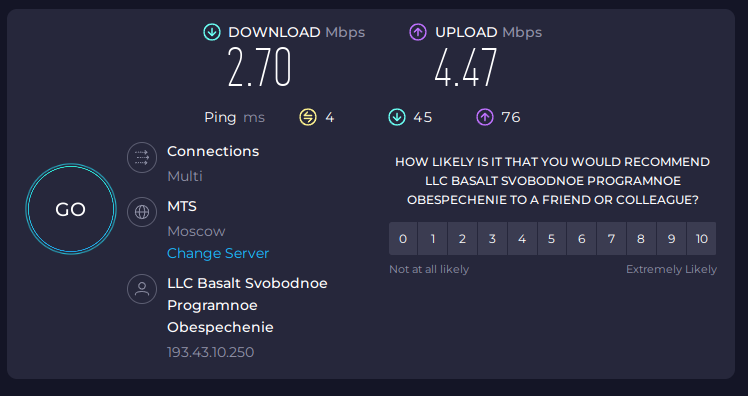NetLimit: различия между версиями
(Новая страница: «{{Note|Обратите внимение, что это не официальная документация, а попытка начинающего админа объяснить материал начинающим админам.}} =Ограничение скорости= {{stub}} ==Trickle (конкретное приложение)== Установка # apt-get install trickle Использование $ trickle -d 300 -u 500 '''прил...») |
м (Petr-akhlamov переименовал страницу SpeedLimit в NetLimit) |
||
| (не показано 9 промежуточных версий этого же участника) | |||
| Строка 1: | Строка 1: | ||
{{Note|Обратите | {{Note|Обратите внимание, что это не официальная документация, а попытка начинающего админа объяснить материал начинающим админам.}} | ||
=Ограничение скорости= | =Ограничение скорости= | ||
Для того, чтобы ограничить скорость сети на всю систему или для конкретного приложения, можно воспользоваться утилитами Trickle или Wondershaper. | |||
==Trickle (конкретное приложение)== | ==Trickle (конкретное приложение)== | ||
Если вы хотите ограничить скорость сети для конкретного приложения, вам подойдет утилита Trickle. | |||
===Установка=== | |||
$ su - | |||
# apt-get install trickle | # apt-get install trickle | ||
Использование | ===Использование=== | ||
Команду можно использовать в консоли или в <nowiki>*</nowiki>[[Ярлычки программ|.desktop-файлах]]. | |||
====Синтаксис программы==== | |||
{{Note|Вы можете указать параметры -u / -d как вместе, так и по отдельности}} | |||
$ trickle -d 300 -u 500 '''приложение''' | $ trickle -d 300 -u 500 '''приложение''' | ||
| Строка 19: | Строка 26: | ||
*'''приложение''' - команда приложения | *'''приложение''' - команда приложения | ||
====Пример 1: Ограничение из консоли==== | |||
[[Файл:Trickled1.png]] | |||
[[Файл:Trickled2.png]] | |||
====Пример 2: Ограничение из desktop-файла==== | |||
{|class="mw-collapsible mw-collapsed" | |||
!Пример desktop-файла | |||
|- | |||
| | |||
[Desktop Entry] | |||
Name=Chromium-gost | |||
Exec='''trickle -d 300 -u 500 chromium-gost %U''' | |||
Terminal=false | |||
Type=Application | |||
Icon=chromium-gost | |||
Categories=GTK;Network;WebBrowser; | |||
|} | |||
==WonderShaper (на всю систему)== | ==WonderShaper (на всю систему)== | ||
{{Note|Пакет | WonderShaper является «оберткой» утилиты tc, входящей в состав набора iproute2, но сам по себе значительно упрощает её применение. | ||
===Установка=== | |||
{{Note|Пакет под P10 не собирается, по техническим причинам. Нужно либо ждать релиза P11, либо установить из кармана.}} | |||
*из репозитория в P11: | |||
$ su - | |||
# apt-get install wondershaper | |||
*из кармана в P10: | |||
$ su - | |||
# apt-repo add task 329850 | |||
# apt-get update | |||
# apt-get install wondershaper | |||
===Использование=== | |||
{{Note|Вы можете указать параметры -u / -d как вместе, так и по отдельности}} | |||
Ограничение: | |||
$ su - | |||
# wondershaper -a eth0 -u 512 -d 512 | |||
* -a - интерфейс | |||
* -u - скорость загрузки в kb/s | |||
* -d - скорость скачивания в kb/s | |||
Сбросить ограничение: | |||
# wondershaper -c -a eth0 | |||
* -c - очистить | |||
* -a - интерфейс | |||
Чтобы узнать интерфейс введите в консоли: | |||
$ ip a | |||
=Ограничение доступа к сети= | |||
==FireJail (конкретное приложение)== | |||
Установите программу FireJail. | |||
# apt-get install firejail | |||
Запустите в консоли или создайте <nowiki>*</nowiki>.desktop-файл со следующей командой: | |||
firejail --net=none программа | |||
Программа запустится без доступа к интернету. | |||
{{Category navigation|title=Начинающему системному администратору|category=Начинающему системному администратору|sortkey={{SUBPAGENAME}}}} | {{Category navigation|title=Начинающему системному администратору|category=Начинающему системному администратору|sortkey={{SUBPAGENAME}}}} | ||
Текущая версия от 18:51, 26 сентября 2023
Примечание: Обратите внимание, что это не официальная документация, а попытка начинающего админа объяснить материал начинающим админам.
Ограничение скорости
Для того, чтобы ограничить скорость сети на всю систему или для конкретного приложения, можно воспользоваться утилитами Trickle или Wondershaper.
Trickle (конкретное приложение)
Если вы хотите ограничить скорость сети для конкретного приложения, вам подойдет утилита Trickle.
Установка
$ su - # apt-get install trickle
Использование
Команду можно использовать в консоли или в *.desktop-файлах.
Синтаксис программы
Примечание: Вы можете указать параметры -u / -d как вместе, так и по отдельности
$ trickle -d 300 -u 500 приложение
- параметр -d - скорость скачивания
- параметр -u - скорость загрузки
- приложение - команда приложения
Пример 1: Ограничение из консоли
Пример 2: Ограничение из desktop-файла
| Пример desktop-файла |
|---|
[Desktop Entry] Name=Chromium-gost Exec=trickle -d 300 -u 500 chromium-gost %U Terminal=false Type=Application Icon=chromium-gost Categories=GTK;Network;WebBrowser; |
WonderShaper (на всю систему)
WonderShaper является «оберткой» утилиты tc, входящей в состав набора iproute2, но сам по себе значительно упрощает её применение.
Установка
Примечание: Пакет под P10 не собирается, по техническим причинам. Нужно либо ждать релиза P11, либо установить из кармана.
- из репозитория в P11:
$ su - # apt-get install wondershaper
- из кармана в P10:
$ su - # apt-repo add task 329850 # apt-get update # apt-get install wondershaper
Использование
Примечание: Вы можете указать параметры -u / -d как вместе, так и по отдельности
Ограничение:
$ su - # wondershaper -a eth0 -u 512 -d 512
- -a - интерфейс
- -u - скорость загрузки в kb/s
- -d - скорость скачивания в kb/s
Сбросить ограничение:
# wondershaper -c -a eth0
- -c - очистить
- -a - интерфейс
Чтобы узнать интерфейс введите в консоли:
$ ip a
Ограничение доступа к сети
FireJail (конкретное приложение)
Установите программу FireJail.
# apt-get install firejail
Запустите в консоли или создайте *.desktop-файл со следующей командой:
firejail --net=none программа
Программа запустится без доступа к интернету.